Die Funktion Verwaltung > Serienrechnung ruft den Dialog für Serienrechnungen auf. Mit Hilfe von Serienrechnungen lassen sich automatisiert Rechnungen schreiben und drucken.
|
Sie können nur Serienrechnungen erstellen, wenn Sie in der Grabtypentabelle Seriengebühren definiert haben. |
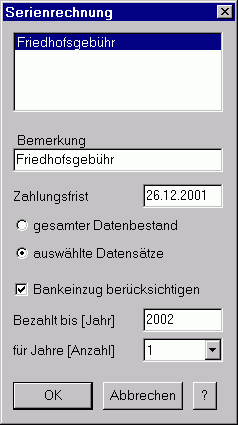
Wählen Sie im Dialog Serienrechnung zunächst die Gebührenart sowie eine Zahlungsfrist aus. Dabei wird die Zahlungsfrist in Abhängigkeit von Ihrer Konfiguration vom aktuellen Rechnerdatum festegelegt. Weiterhin können Sie wählen, ob eine Serienrechnung für den gesamten Gräberbestand oder für einzeln ausgewählte Gräber erstellt werden soll. In die unteren Datumsfelder geben Sie ein bis wann die Gebühren bezahlt wurden. Wenn die Option Bankeinzug berücksichtigen aktiviert wird, kann im Zuge einer Serienrechnung eine Steuerdatei für die Bank erstellt werden. Eine Steuerdatei enthält alle für die Bank relevanten Daten (z.B. Name, Kto-Nr., Bankverbindung etc.), um ein automatisches Einzugsverfahren durchzuführen. Dabei werden nur die Daten derjenigen Nutzungsberechtigten in der Steuerdatei übernommen, bei denen im Informationsfeld Nutzungsberechtigte die Option Einzugsverfahren aktiviert ist sowie eine Bankverbindung angegeben ist (siehe Kapitel Karteikarte im Abschnitt Informationsfeld Nutzungsberechtigte).
Mit <OK> bestätigen Sie die Eintragungen in diesem Dialog, schließen ihn und setzen damit die Erstellung einer Serienrechnung fort.
Mit <Abbrechen> brechen Sie den Vorgang des Serienrechnung-Erstellens ab.
Mit <?> erhalten Sie Informationen aus der GeoAS Friedhof-Online-Hilfe zu der gerade aktivierten Funktion.
Sofern die Option Bankeinzug berücksichtigen aktiviert ist, erscheint der Dialog Bankeinzug Kurztitel, in welches ein Kurztitel eingegeben werden muss, unter dem die Steurdatei in GeoAS abgelegt wird.

Mit <Speichern> fahren Sie in der Erstellung der Serienrechnung fort.
Mit <Verwerfen> brechen Sie den Vorgang der Erstellung von Serienrechnungen ab.
Nach der Betätigung von Speichern im Dialog Bankeinzug Kurztitel gelangen Sie in den Dialog Steuerdatei für die Bank, in welchem Sie einen Namen und physikalischen Speicherort für die Steuerdatei festlegen müssen. Standardmäßig werden die Steuerdateien in den GeoAS Unterordner Briefe abgelegt.
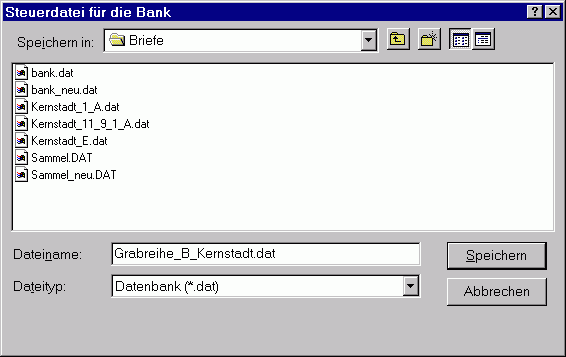
Mit <Speichern> fahren Sie in der Erstellung der Serienrechnung fort.
Mit <Verwerfen> brechen Sie den Vorgang der Erstellung von Serienrechnungen ab.
Hinweis |
In die Steuerdatei werden nur alle diejenigen Nutzungsberechtigten übernommen, bei denen im Informationsfeld Nutzungsberechtigte die Option Einzugsverfahren aktiviert ist (siehe Kapitel Karteikarte, im Abschnitt Informationsfeld Nutzungsberechtigte). |
Wählen Sie im Dialog Neue Serienrechnung die gewünschte Serienbriefdatei aus und bestätigen Sie mit <Öffnen>.
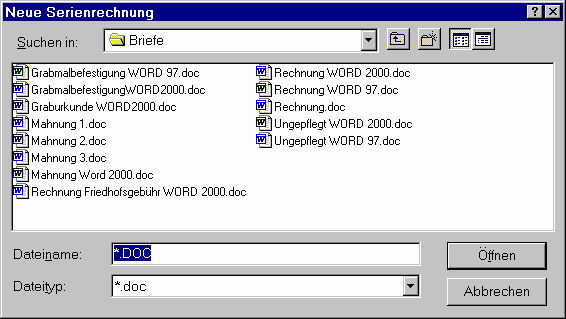
Mit <Öffnen> fahren Sie im Prozess der Serienrechnung-Erstellung fort.
Mit <Abbrechen> brechen Sie den Vorgang der Erstellung von Serienrechnungen ab.
Geben Sie im Dialog Serienrechnung Kurztitel einen Namen ein, unter dem die Serienrechnung in GeoAS abgelegt wird. Unter diesem Titel wird die Rechnung beispielsweise auf der Karteikarte aufgeführt.

Nach der Betätigung von <Speichern> wird die Textverarbeitung mit dem Serienbrief gestartet.
Mit <Verwerfen> brechen Sie den Vorgang der Erstellung von Serienrechnungen ab.
Hinweis |
•Die soeben erstellten Serienrechnungen werden auf der Karteikarte im Informationsfeld Briefe / Rechnungen aufgeführt und können von dort eingesehen werden. Sie können über die Karteikarte z.B. auch den Zahlungseingang für die jeweilige Rechnung vermerken. Geben Sie dazu einen Doppelklick auf die Rechnung im Informationsfeld Briefe / Rechnungen und aktivieren Sie die Option Rechnung bezahlt am und tragen das Datum des Zahlungseinganges ein (siehe Kapitel Karteikarte, im Abschnitt Informationsfeld Briefe / Rechnungen). •Des weiteren werden erstellte Serienrechnungen, für welche die Zahlungsfrist überschritten ist, unter Suchen > Offene Rechnungen und Mahnungen aufgeführt. Aus diesem Dialog können Mahnschreiben abgesetzt werden, sowie ebenfalls Zahlungseingänge vermerkt werden (siehe Kapitel Rechnungen mit abgelaufener Zahlungsfrist suchen). |